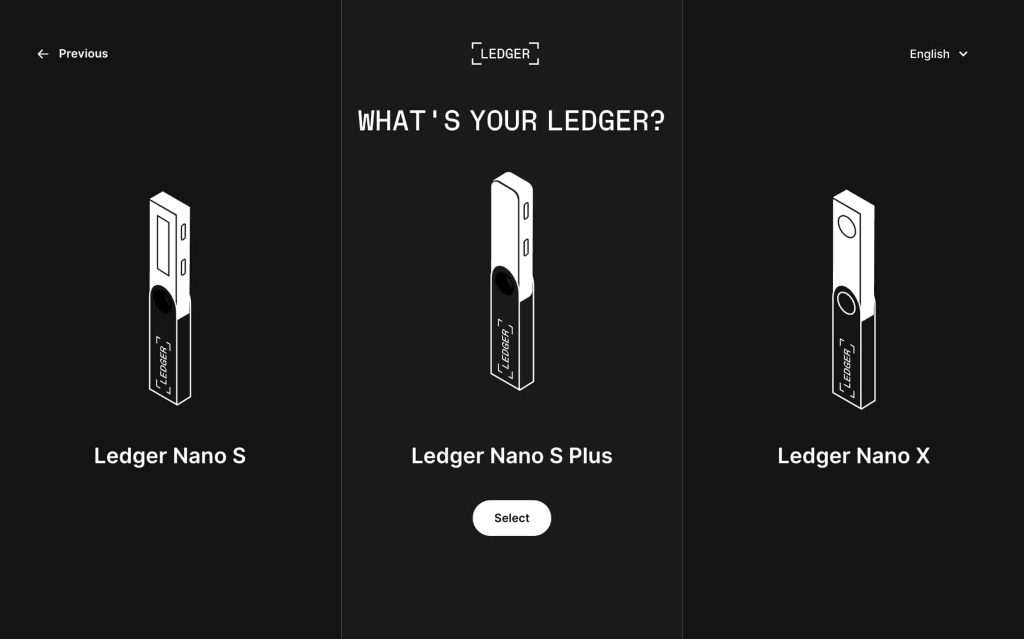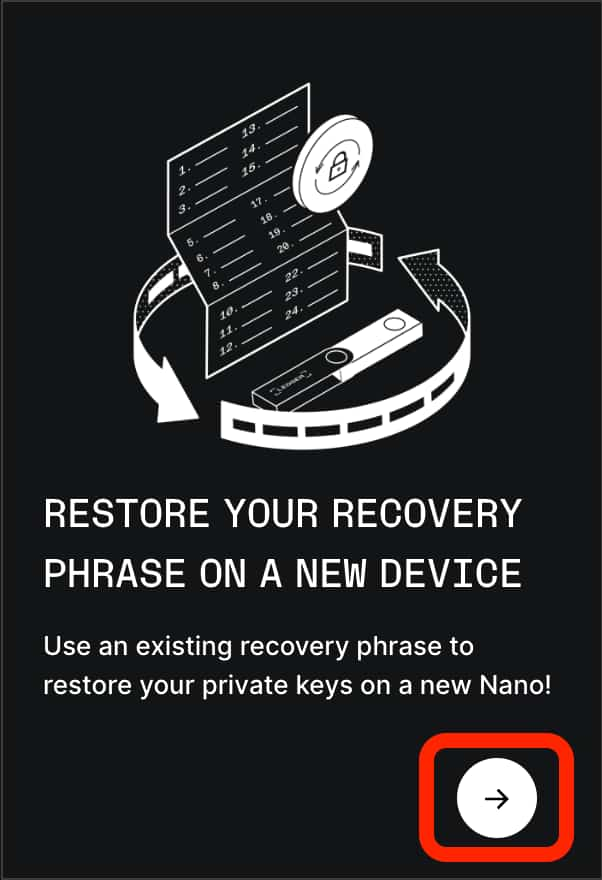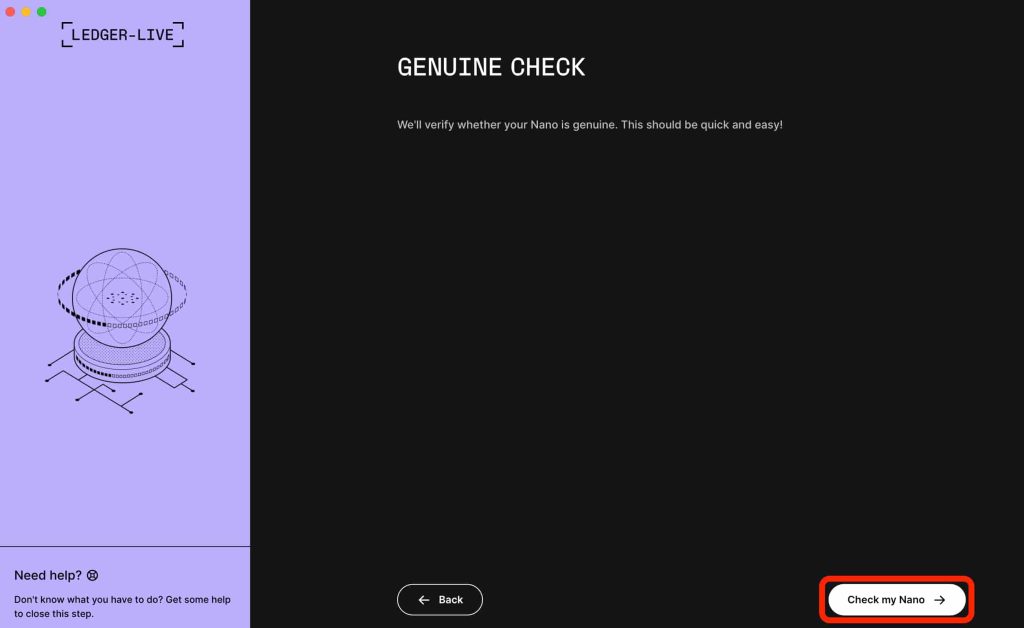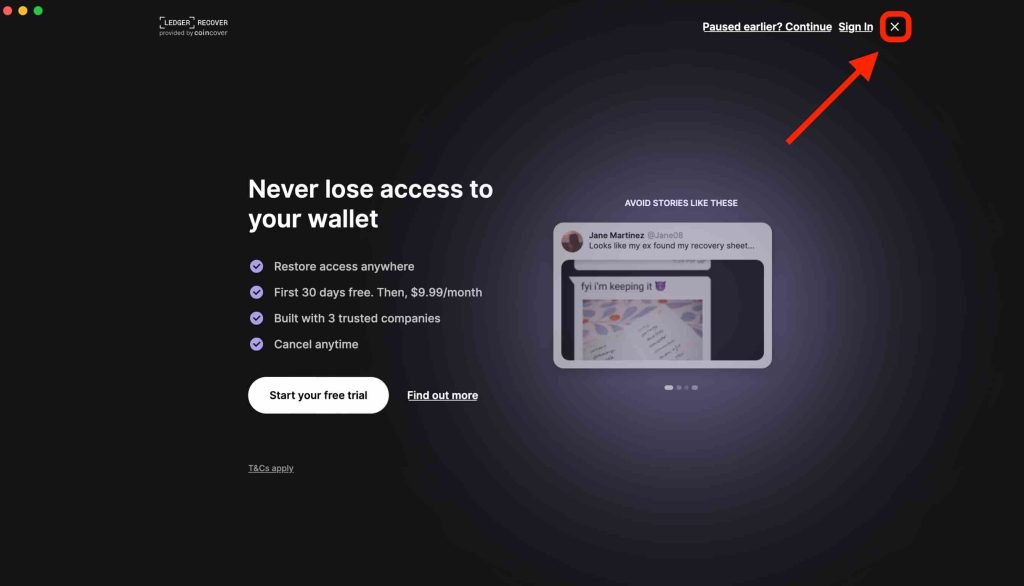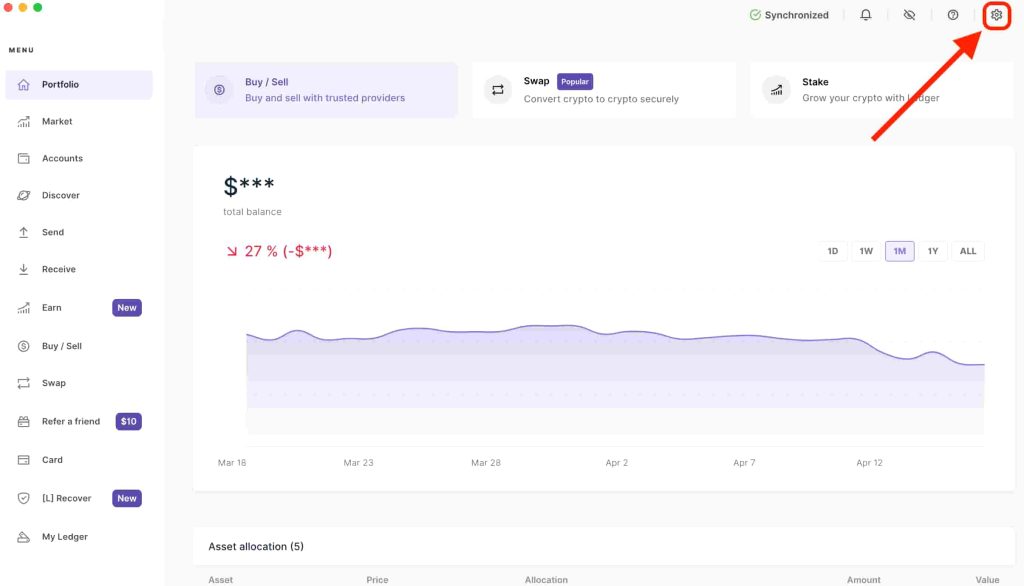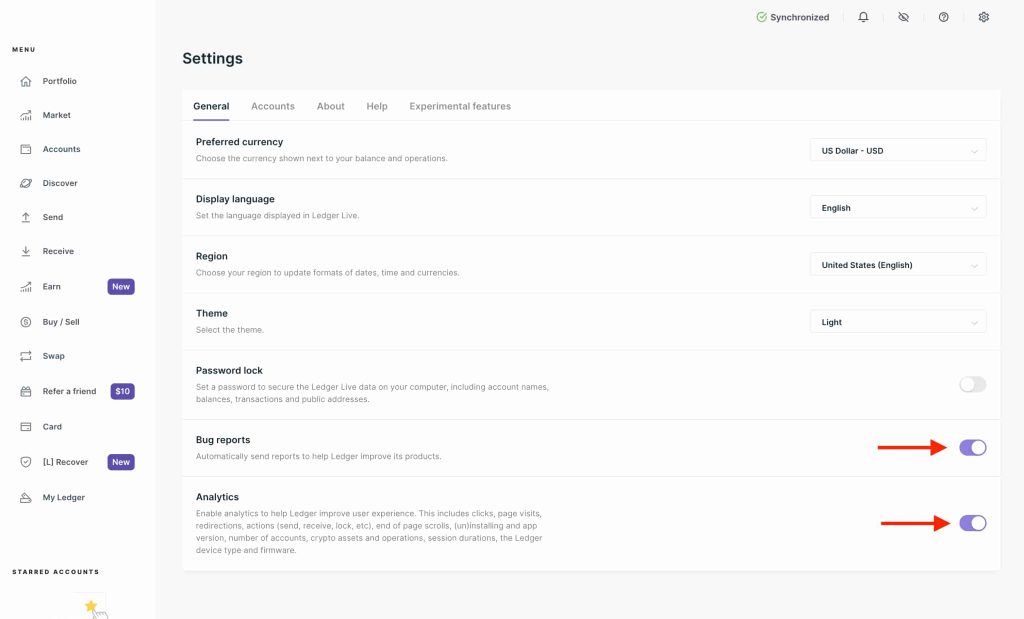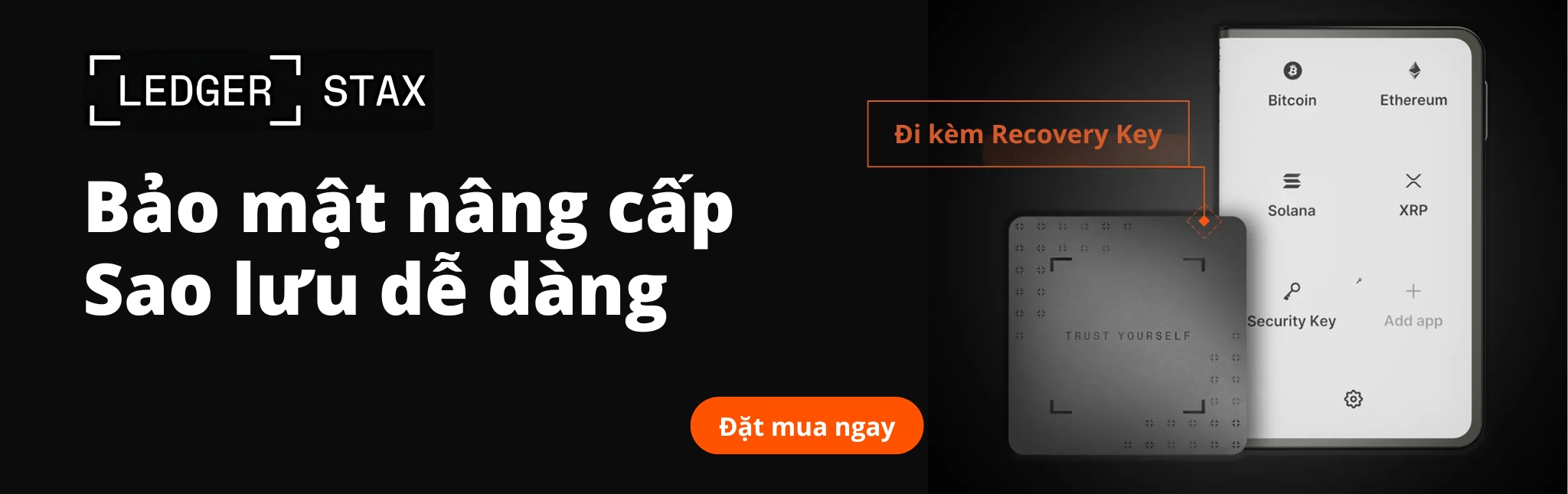Lần đầu tiên bạn sử dụng ứng dụng Ledger Wallet (trước đây là Ledger Live), ứng dụng sẽ hướng dẫn bạn thiết lập thiết bị Ledger của mình và cấu hình ứng dụng. Ledger Wallet sẽ lưu trữ tài khoản (accounts) và cài đặt (settings) của bạn trên máy tính hoặc điện thoại.
Bạn sẽ cần thiết lập lại tài khoản trên bất kỳ máy tính hoặc điện thoại bổ sung nào.
Trước khi bắt đầu
- Chuẩn bị thiết bị Ledger của bạn.
- Tải xuống và cài đặt Ledger Wallet. Link download Ledger Wallet: https://shop.ledger.com/pages/ledger-wallet
Hướng dẫn – Ledger Wallet Desktop
Bước 1. Bắt đầu
- Mở phần mềm Ledger Wallet.
- Tại màn hình chào mừng, nhấn Get started.
- Chọn thiết bị của bạn, sau đó nhấn Select.
-
- Nếu đây là lần đầu tiên bạn dùng thiết bị, chọn Set up a new device để tạo khóa riêng tư (private keys) mới và khởi tạo tài khoản mới.
- Nếu thiết bị của bạn đã được thiết lập với cụm từ khôi phục (recovery phrase), chọn Connect your device và tiếp tục sang Bước 3. Kiểm tra bảo mật.
- Lưu ý: Ledger Nano X chỉ có thể kết nối với phần mềm Ledger Wallet desktop qua USB.
- Nếu bạn đã có cụm từ khôi phục (24 từ) và muốn khôi phục trên thiết bị Nano mới, chọn Restore your recovery phrase on a new device.
- Nếu bạn là người dùng Ledger Recover, có thể chọn Restore using Ledger Recover để khôi phục.
Bước 2. Thiết lập thiết bị
- Chọn mã PIN gồm 4–8 chữ số để mở khóa thiết bị.
- Ghi lại hoặc khôi phục cụm từ khôi phục 24 từ (Secret Recovery Phrase/mnemonic seed).
Cụm từ này sao lưu các khóa riêng tư quản lý tài sản crypto của bạn, có thể dùng để khôi phục quyền truy cập nếu bạn mất thiết bị.
Làm theo các bước trên Ledger Live:
- Nếu thiết lập thiết bị mới → tham khảo hướng dẫn riêng cho Ledger Nano S Plus hoặc Nano X.
- Nếu khôi phục từ recovery phrase → tham khảo bài viết Khôi phục ví lạnh Ledger với cụm từ dự phòng.
Khi ví lạnh Ledger đã sẵn sàng → nhấn Continue trên Ledger Wallet.
Bước 3. Kiểm tra bảo mật
Hoàn thành Security Checklist để đảm bảo mức độ bảo mật tối ưu.
1. Nhấn Check my Nano để xác minh rằng thiết bị Ledger của bạn là hàng chính hãng.
Chỉ thiết bị Ledger chính hãng mới có thể cung cấp bằng chứng mật mã (cryptographic proof) để kết nối với máy chủ an toàn của Ledger.
2. Nhấn đồng thời cả hai nút trên thiết bị Ledger để cho phép Ledger Wallet truy cập.
3. Khi thấy thông báo: All Good! Your Ledger device is genuine and ready to use with Ledger Wallet → nhấn Continue.
4. Ledger Recover là dịch vụ tùy chọn, dựa trên ID, giúp sao lưu cụm từ khôi phục (Secret Recovery Phrase).
Bước 4. Tạo mật khẩu (tùy chọn)
Bạn có thể đặt mật khẩu để mở phần mềm Ledger Wallet, nhằm tăng tính riêng tư.
- Nên đặt mật khẩu nếu máy tính có người khác sử dụng.
- Nếu quên mật khẩu → cần reset Ledger Wallet và thêm lại tài khoản. Điều này không ảnh hưởng đến tài sản crypto của bạn.
Bước 5. Báo lỗi & phân tích dữ liệu
Cách thiết lập:
-
Trong tab Chung (General), cuộn xuống mục Báo cáo lỗi và Phân tích (Bug Reports and Analytics).
-
Tùy chọn bật/tắt dữ liệu chia sẻ:
Nếu muốn cài đặt một thiết bị khác, hãy khởi động lại quy trình Device setup (Thiết lập thiết bị) từ tab Help (Trợ giúp) trong phần cài đặt.
Hướng dẫn – Ledger Wallet Mobile
Bước 1. Bắt đầu
- Mở ứng dụng Ledger Wallet trên điện thoại.
- Nhấn Get started.
Với Ledger Nano X:
- Nhấn Ledger Nano X và chọn:
- Nhập tài khoản từ máy tính (Import desktop accounts): nếu tài khoản đã có sẵn trên Ledger Wallet Desktop.
- Khởi tạo như thiết bị mới (Initialize as new device): chuyển sang Bước 2.
- Khôi phục từ cụm từ dự phòng (Restore from recovery phrase): chuyển sang Bước 2.
- Kết nối Nano X nếu thiết bị đã được thiết lập.
Với Ledger Nano S Plus:
- Nhấn Get started → chọn thiết bị.
- Nếu đã có tài khoản trên Ledger Live Desktop → chọn Import desktop accounts.
- Nếu chưa → cần thiết lập trước trên Ledger Wallet Desktop.
Ledger Sync – Tổng quan
Ledger Sync là dịch vụ trong Ledger Wallet giúp đồng bộ hóa tài khoản ví cứng giữa desktop và mobile.
- Sử dụng Ledger Key Ring Protocol, biến ví cứng thành điểm trung tâm cho mã hóa đầu-cuối (end-to-end encryption).
- Xem hướng dẫn thiết lập và FAQ để biết chi tiết.
Bước 2. Thiết lập thiết bị
Chọn tùy chọn:
- Set up as new device: lần đầu sử dụng ví cứng → chọn mã PIN và ghi lại cụm từ khôi phục. Bài hướng dẫn set up ví Ledger Nano S Plus, Ledger Nano X, Ledger Flex và Ledger Stax
- Khôi phục từ cụm từ dự phòng (Restore from recovery phrase): nếu đã có cụm từ khôi phục.
Khi thiết bị đã sẵn sàng → hoàn thành Security checklist trong Ledger Wallet.
Nếu có bất kỳ khúc mắc nào, hãy liên hệ ngay với đội ngũ của DigiBit để được hỗ trợ.
Bước 3. Kết nối Ledger Nano X bằng Bluetooth
1. Trong Ledger Wallet, chạm Pair new Ledger Nano X.
-
-
Bluetooth phải được bật trên điện thoại và Ledger Nano X (mặc định đã bật, việc bật/tắt Bluetooth yêu cầu khởi động lại thiết bị).
- Trên Android: Ledger Wallet yêu cầu bật dịch vụ vị trí để ghép đôi thiết bị. Thông tin vị trí của bạn không bao giờ được Ledger lưu trữ.
-
2. Chọn Ledger Nano X khi thiết bị được phát hiện trong Ledger Wallet.
3. Một yêu cầu ghép đôi Bluetooth với mã xác nhận (pairing code) sẽ hiển thị trên cả hai thiết bị.
-
-
Xác minh rằng hai mã trùng khớp.
-
Xác nhận ghép đôi trên điện thoại thông minh.
-
4. Trên Ledger Nano X, nhấn đồng thời hai nút để xác nhận ghép đôi.
5. Nhấn đồng thời hai nút để cho phép My Ledger truy cập vào Ledger Nano X.
-
-
Quá trình ghép đôi sẽ hoàn tất sau khi vượt qua bước kiểm tra tính chính hãng (genuine check) với máy chủ bảo mật của Ledger.
-
6. Chạm Rename để tùy chỉnh tên thiết bị Ledger Nano X của bạn.
Bước 4. Thiết lập mật khẩu khóa ứng dụng (tùy chọn)
Hãy chắc chắn rằng bạn nhớ mật khẩu của mình. Nếu quên mật khẩu, bạn sẽ phải reset Ledger Wallet và thêm lại tài khoản. Điều này không ảnh hưởng đến tài sản tiền mã hóa của bạn. Bước 5. Báo lỗi & phân tích dữ liệu
Ngoài dữ liệu kỹ thuật bắt buộc, bạn có thể chọn chia sẻ dữ liệu ẩn danh với Ledger. 1. Trong Settings → General, chọn bật/tắt: 2. Nhấn Continue để xác nhận đã đọc và đồng ý Chính sách bảo mật và Điều khoản sử dụng. 3. Nhấn Open Ledger Wallet để truy cập Portfolio.
Các bước tiếp theo
- Làm quen với các thành phần chính của giao diện Ledger Wallet.
- Cài đặt ứng dụng trên thiết bị Ledger của bạn.
- Thêm tài khoản để quản lý tài sản tiền mã hóa.
- Nhận tài sản tiền mã hóa vào các tài khoản trong Ledger Wallet.